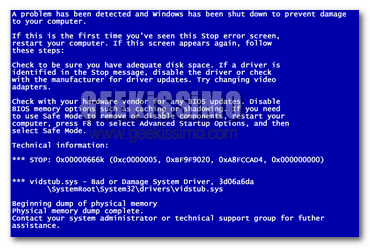
Uno dei più grandi problemi di ogni utente Windows è la fatidica schermata blu (blue screen), mostrata in seguito a gravi errori di sistema. Di default, Microsoft ha impostato il riavvio automatico; questo porta alcune difficoltà, soprattutto non rende possibile annotarsi l’errore visualizzato, per poterlo successivamente cercare in rete. Esiste quindi un metodo per rimuovere il riavvio automatico, impostandolo a discrezione dell’utente. Le operazioni che andremo ad eseguire non sono naturalmente complicate, è necessario solamente seguire le poche istruzioni ed utilizzare un account amministratore di sistema. Detto questo, vediamo come fare!
Avviate il menù start e, nella parte destra della schermata, cliccate con il tasto destro del mouse sulla voce Computer, selezionando Proprietà.
Nella parte sinistra della nuova finestra, selezionate Impostazioni di sistema Avanzate.
Dopo esservi loggati come amministratori di sistema, prestate la vostra attenzione alla voce Avvio e ripristino, cliccando Impostazioni.
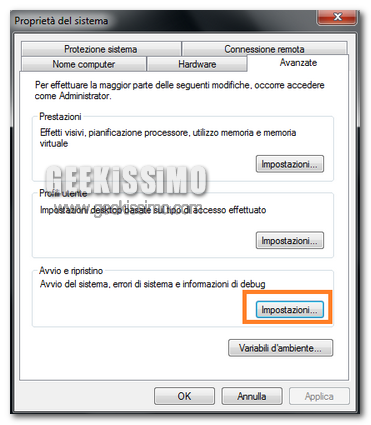
Nella nuova finestra, sono presenti due sezioni: Avvio del sistema e Errore di sistema. Nella prima parte, è possibile scegliere quale preferire nella sequenza di boot (se ne avete installato più di uno); per l’obiettivo prefissato, è importante la seconda parte.
Per disabilitare il riavvio automatico, non resta che deselezionare la voce Riavvia Automaticamente. In questo modo, nel momento in cui verrà visualizzata la schermata blu, il sistema non si riavvierà in autonomia, ma sarà necessaria una vostra azione per poterlo riavviare. Dopo aver apportato le modifiche, premete Ok e tornate alle schermate precedenti.
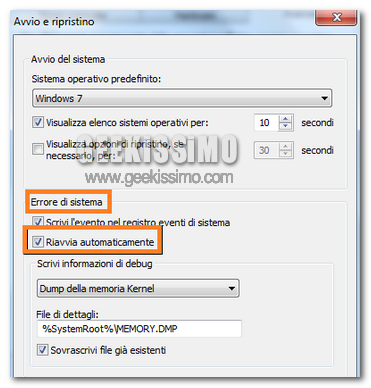
Per ripristinare la situazione originaria, posizionatevi nuovamente in Proprietà di sistema -> Impostazioni di sistema avanzate -> Avvio e ripristino -> Impostazioni e selezionate la voce Riavvia automaticamente.
Come scritto all’inizio dell’articolo, impedendo il riavvio automatico, sarà possibile (nel caso in cui ce ne fosse bisogno) segnarsi il nome/codice dell’errore e successivamente effettuare una ricerca in rete. Naturalmente, si spera di non incontrare questi problemi, anche se, con i sistemi Microsoft, sono una grande e sfortunata ricorrenza.
Avete incontrato un blue screen ultimamente? Quale errore di sistema è stato visualizzato?; lasciate un commento per vedere gli errori più ricorrenti.
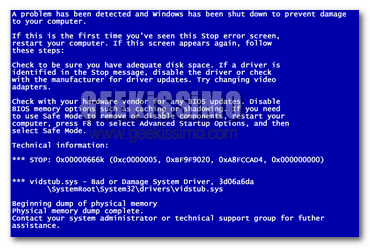
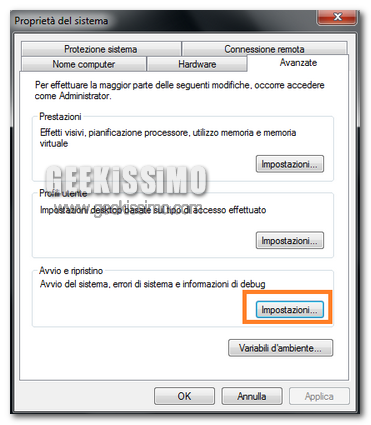
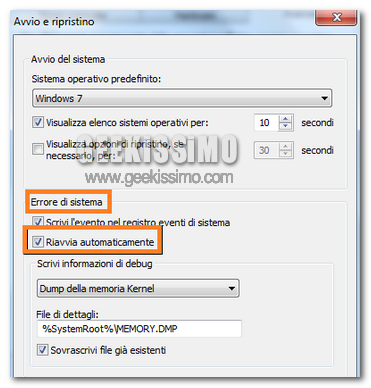


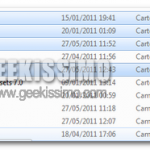


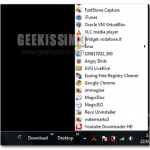

Si causato da windows update 3 giorni fa. Sistema op windows 7. Aggiornamento di protezione
Anche a me ha rotto le scatole windows 7 con i suoi riavvi
I bluscreen sono nel 99% problemi hardware
Scusate, non uso win, ma se c'è spuntato che scrive l'evento nel registro di sistema, invece di annotarselo a mano uno non può andare a leggerlo lì?